Wat is mijn WhatsApp-nummer en gebruikersnaam 2022
WhatsApp wordt gebruikt door meer de 1.5 miljard gebruikers elke maand. Van een kind tot een gek, WhatsApp wordt tegenwoordig door bijna elke mobiele telefoongebruiker gebruikt. In tegenstelling tot Facebook, Snapchat en Instagram is WhatsApp geen luxe maar noodzaak, en daar zijn genoeg redenen voor. We kunnen het bijvoorbeeld hebben over: WhatsApp-betalingen, WhatsApp Business-functies, de belfunctie en meer.
Maar toch, met zoveel gebruikers die WhatsApp jarenlang dagelijks gebruikt, is het hoogst onwaarschijnlijk dat iemand het gebruik van WhatsApp volledig heeft overwonnen. Sommige mensen vinden het zelfs problematisch om erachter te komen nummer en gebruikersnaam ze hebben zich aangemeld bij WhatsApp. Ik zeg niet dat het slecht is om niet op de hoogte te zijn van dergelijke bevindingen, maar we doen gewoon geen moeite om deze dingen te vinden voordat we de behoefte voelen om dit te doen.
Het is normaal om je af te vragen ‘wat is mijn WhatsApp-nummer en gebruikersnaam’. Als je het lastig vindt om beide dingen te achterhalen, dan is hier een gids voor je.
Deze tutorial helpt je om zowel de dingen als dat te vinden op zowel je Android en iOS mobieltjes.
Inhoud
Mijn WhatsApp-nummer en gebruikersnaam vinden op Android
NOTITIE: ik gebruik een Vivo V15 apparaat met Android-versie 9.0 om deze taak te volbrengen. En de stappen die ik hieronder zal noemen, worden gevolgd met WhatsApp versie 2.20.140. De stappen kunnen een beetje verschillen, afhankelijk van het gebruikte Android-apparaat en de WhatsApp-versie die je momenteel gebruikt.
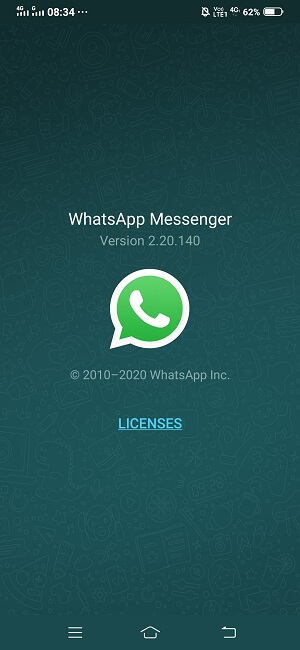
Het is heel gemakkelijk om uw . te vinden WhatsApp-nummer en WhatsApp-ID, hoeft u slechts enkele eenvoudige stappen te volgen, namelijk de volgende.
1. Open de App Drawer van uw Android-smartphone en veeg naar links of rechts WhatsApp te vinden.
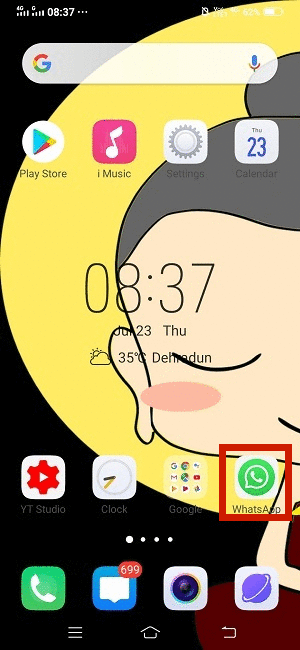
2. Open WhatsApp en hier zie je alle chats die je met meerdere mensen hebt gedaan. Tik op de 3 stippen icoon gegeven bij de rechterbovenhoek van het scherm.
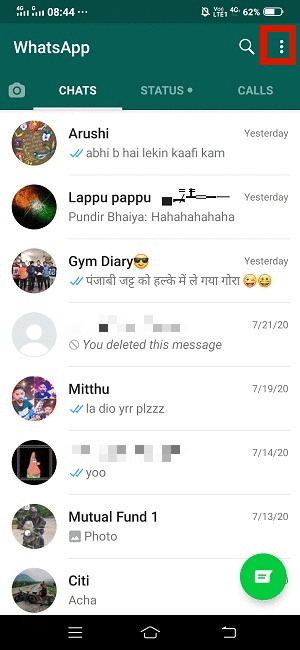
3. Tik nu op de Instellingen optie die verschijnt nadat u op hebt getikt 3 stippen icoon.
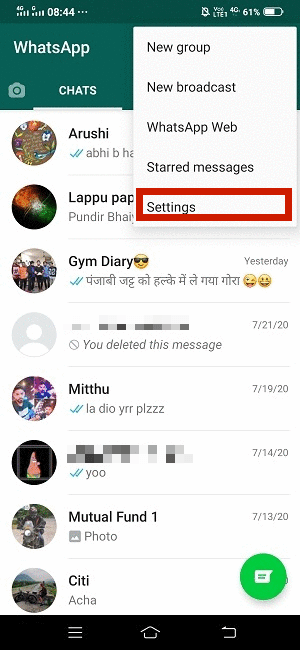
4. Op deze pagina ziet u uw profiel fotosommige instellingen opties gegeven door WhatsApp, en vooral jouw gebruikersnaam naast je profielfoto waar je al heel lang naar op zoek was.
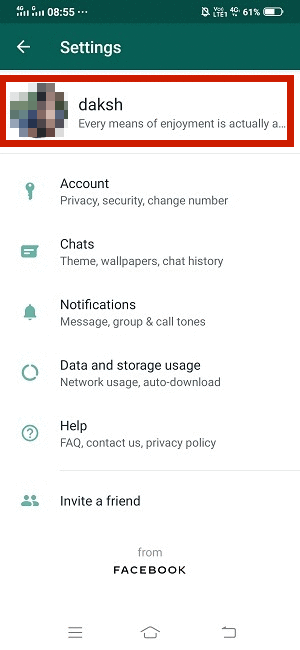
5. Nu weet je hoe je je gebruikersnaam kunt vinden en je hoeft alleen nog maar het geregistreerde nummer te vinden. Tik op uw gebruikersnaam of uw profiel fotoof overal in het bovenstaande gedeelte.
6. Op de volgende pagina die wordt geopend, ziet u uw telefoonnummer in de Telefoongedeelte dat is geregistreerd bij WhatsApp. Uw gebruikersnaam verschijnt weer in de Naam sectie als u twijfelt aan degene die op de vorige pagina is weergegeven.
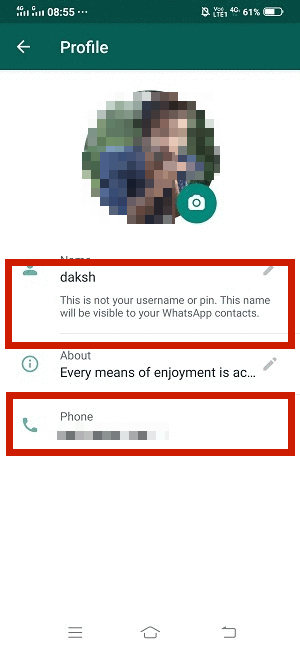
Maar het is niet nodig dat iedereen met wie je een gesprek hebt gehad op WhatsApp deze gebruikersnaam ziet in je WhatsApp-profiel. Als jouw contact is opgeslagen door de andere persoon, dan zien ze de naam waarmee ze je contact hebben opgeslagen in hun adresboek.
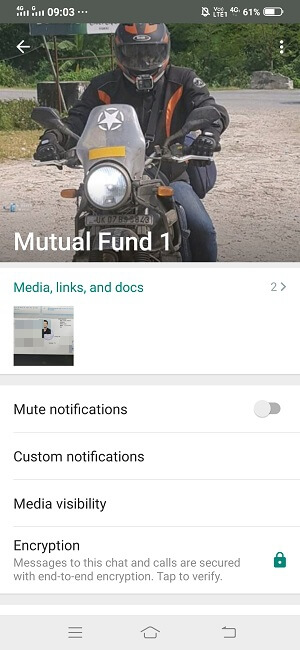
En als die persoon daarentegen je contactpersoon niet in het adresboek van zijn telefoon heeft opgeslagen, dan zullen ze zeker je gebruikersnaam zien.
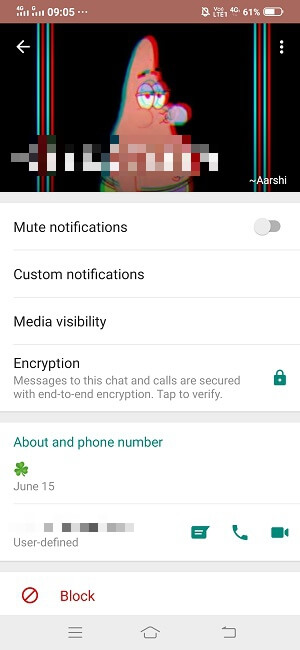
Over WhatsApp-contacten gesproken, het is mogelijk om: exporteren ze indien nodig. U kunt de stappen in ons artikel hier om te leren hoe het moet.
Voor de geregistreerde gebruikersnaam en het nummer wijzigen op je Android-apparaat, tik je gewoon op hun respectievelijke sectie en je krijgt een optie om ze te wijzigen.
Mijn WhatsApp-nummer en gebruikersnaam vinden op iOS
NOTITIE: We gebruiken iPhone 7 om deze taak te volbrengen op iOS-versie 13.6 en WhatsApp-versie 2.20.80
Zoeken naar je WhatsApp-nummer en gebruikersnaam op iOS is net zo eenvoudig als zoeken naar beide dingen op Android. Maar omdat de stappen een beetje anders zijn, is het goed om te weten hoe je ze daadwerkelijk kunt vinden.
1. Open de app lade van je iOS-apparaat en veeg naar links of rechts om WhatsApp te zoeken en te openen.
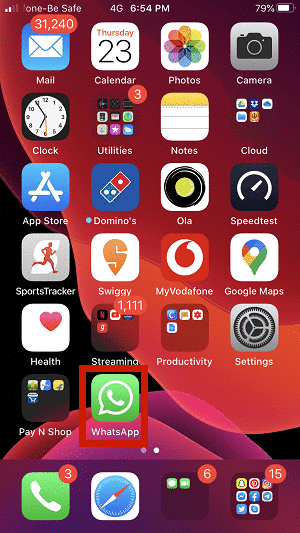
2. De startscherm van WhatsApp verschijnt nu met alle chats. U moet op de tikken Instellingen pictogram gegeven rechtsonder in het scherm.
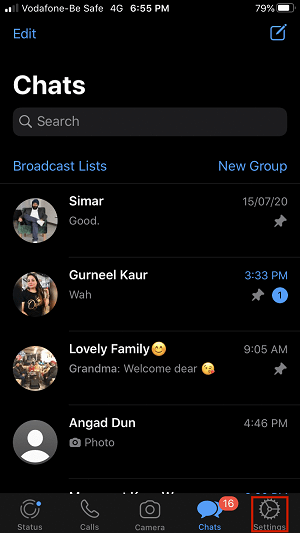
3. Binnen in de WhatsApp-instellingen, bovenaan zie je de gebruikersnaam die je hebt geregistreerd bij WhatsApp.
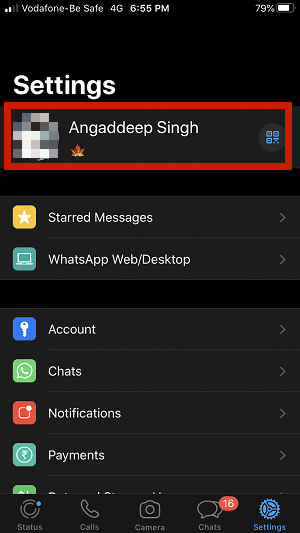
4. Als je verder op je . tikt gebruikersnaam, gaat u naar een ander scherm waar u uw gebruikersnaam samen met het telefoonnummer die is geregistreerd bij WhatsApp.
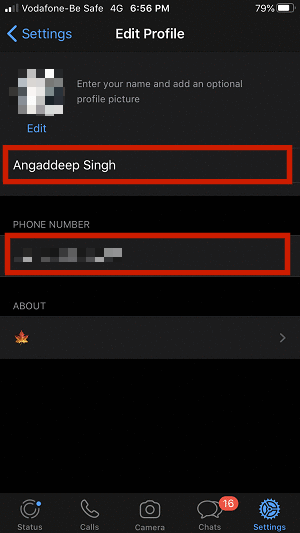
Nu weet je eindelijk hoe je de WhatsApp-gebruikersnaam en -nummer op iOS kunt vinden die je al die tijd hebt gebruikt.
Net als in het geval van Android-apparaten, als de andere gebruiker uw contact heeft opgeslagen, ziet hij die naam alleen op uw WhatsApp-account verschijnen. Gebruikersnaam worden alleen getoond aan mensen die hebben niet opgeslagen uw contactpersoon, maar die nog steeds met u verbonden zijn op WhatsApp.
Het is ook mogelijk om zowel gebruikersnaam als nummer te wijzigen wanneer je maar wilt. Om de gebruikersnaam te wijzigen, hoeft u alleen maar op de gebruikersnaam te tikken in de Profiel bewerken sectie. Om het telefoonnummer te wijzigen, moet u de Account sectie in Instellingen. Tik vervolgens op Verander nummer optie om het geregistreerde WhatsApp-nummer te wijzigen.
WhatsApp houdt ook wat bij verborgen tips en trucs onder zijn mouwen waarvan je versteld zult staan.
Wat is mijn WhatsApp-nummer/gebruikersnaam: verschil in opgeslagen en niet-opgeslagen contacten
Dus, vind je het nog steeds moeilijk om je gebruikersnaam en nummer op je iOS of Android apparaat dat u gebruikt? Ik ben er vrij zeker van dat je dat niet doet. Houd er rekening mee dat uw gebruikersnaam niet wordt getoond aan iedereen met wie u contact hebt. Het wordt alleen getoond aan die mensen die hebben niet opgeslagen uw contactpersoon in hun adresboek. En dit geldt voor zowel Android- als iOS-gebruikers.
Laatste artikels